Исправлено: Windows SmartScreen недоступен прямо сейчас
Опубликовано: 2021-02-07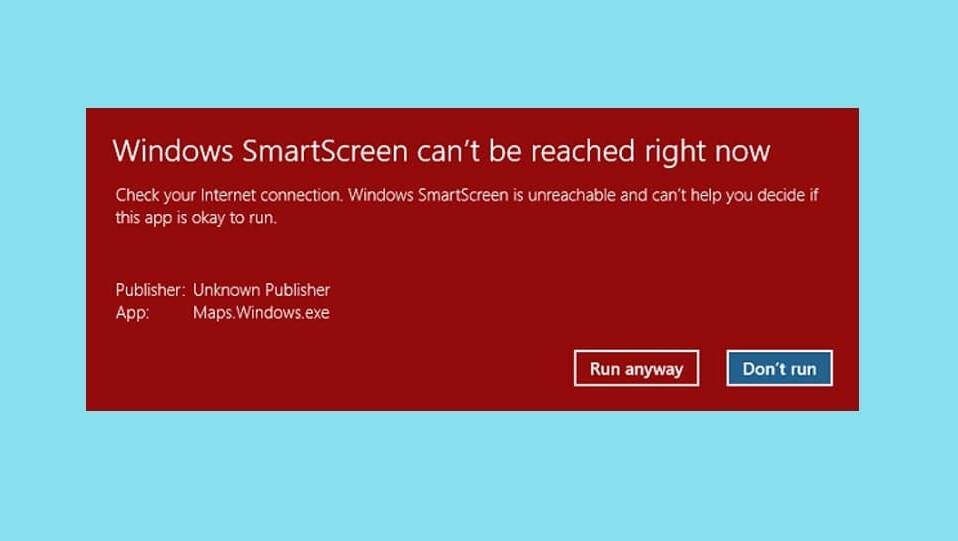
Многие пользователи сообщают о проблемах с программой SmartScreen при попытке запуска встроенных приложений Microsoft, таких как будильник, фотографии, карты, почта и т. д. Сообщение об ошибке « Windows SmartScreen не может быть доступно прямо сейчас » отображается с параметром Запускать приложение все равно или нет. Указанная ошибка в первую очередь вызвана плохим подключением к Интернету или его отсутствием. Другие причины, которые могут вызвать проблему, включают неправильно настроенные параметры безопасности, SmartScreen был отключен либо пользователем, либо недавно установленным вредоносным приложением, помехи со стороны прокси-серверов, SmartScreen отключен для обслуживания и т. д.
В связи с ростом числа фишинговых и вирусных атак, происходящих через Интернет, Microsoft пришлось активизировать свою игру и защитить своих пользователей от любых подобных веб-атак. Windows SmartScreen, родное облачное приложение для каждой версии Windows 8 и 10, обеспечивает защиту от всех видов атак при просмотре веб-страниц через Microsoft Edge и Internet Explorer. Приложение предотвращает посещение вредоносных веб-сайтов и загрузку любых подозрительных файлов или приложений из Интернета. SmartScreen, если он уверен в вредоносном характере чего-либо, полностью блокирует его, а когда не уверен в приложении, отобразит предупреждающее сообщение и предоставит вам выбор: продолжать или нет.
Проблема Windows SmartScreen недоступна, которую легко исправить, и все потенциальные решения для нее были обсуждены в этой статье.
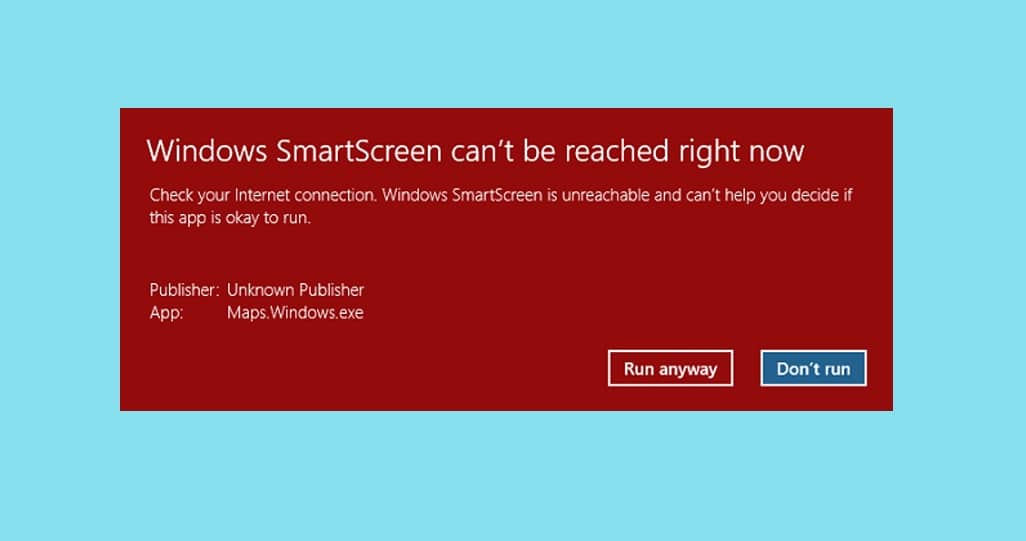
Содержание
- Исправлено: Windows SmartScreen недоступен прямо сейчас
- Способ 1. Убедитесь, что SmartScreen включен, и проверьте настройки
- Способ 2: отключить прокси-сервер
- Способ 3: создать новую учетную запись пользователя
Исправлено: Windows SmartScreen недоступен прямо сейчас
Исправить проблему SmartScreen Can't Be Reached не очень сложно, и ее можно сделать, просто просматривая всех подозреваемых виновников один за другим. Вы должны начать с проверки состояния SmartScreen и его настроек. Если все настроено правильно, попробуйте отключить все активные прокси-серверы и создать другую учетную запись пользователя Windows.
Во-первых, проверьте подключение к Интернету и убедитесь, что оно работает правильно. Поскольку SmartScreen — это облачная программа безопасности (SmartScreen проверяет все посещаемые вами веб-сайты по динамическому списку зарегистрированных фишинговых и вредоносных сайтов), для ее работы необходимо стабильное соединение. Попробуйте один раз отключить кабель Ethernet/WiFi, а затем снова подключить. Если Интернет не является причиной проблемы, перейдите к решениям ниже.
Способ 1. Убедитесь, что SmartScreen включен, и проверьте настройки
Прежде чем переходить к каким-либо расширенным решениям, убедитесь, что функция SmartScreen не отключена на вашем компьютере. Наряду с этим вам также необходимо проверить настройки SmartScreen. Пользователи могут выбрать, хотят ли они, чтобы фильтр SmartScreen сканировал все файлы и приложения, вредоносные веб-сайты в Edge и приложениях Microsoft. Для максимальной безопасности и защиты от любых веб-атак фильтр SmartScreen должен быть включен для всех вышеперечисленных пунктов.
Чтобы проверить, включен ли SmartScreen
1. Нажмите клавишу Windows + R , чтобы запустить окно команды « Выполнить », введите gpedit.msc и нажмите Enter , чтобы открыть редактор локальной групповой политики . (Если на вашем компьютере отсутствует редактор групповой политики, см . раздел Как установить редактор групповой политики .)
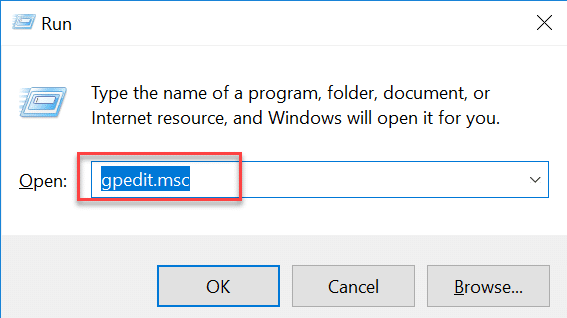
2. Пройдите по следующему пути, используя меню навигации на левой панели (нажмите крошечные стрелки, чтобы развернуть папку).
Конфигурация компьютера> Административные шаблоны> Компоненты Windows> Проводник
3. Теперь дважды щелкните (или щелкните правой кнопкой мыши и выберите « Изменить ») элемент « Настройка SmartScreen Защитника Windows» .
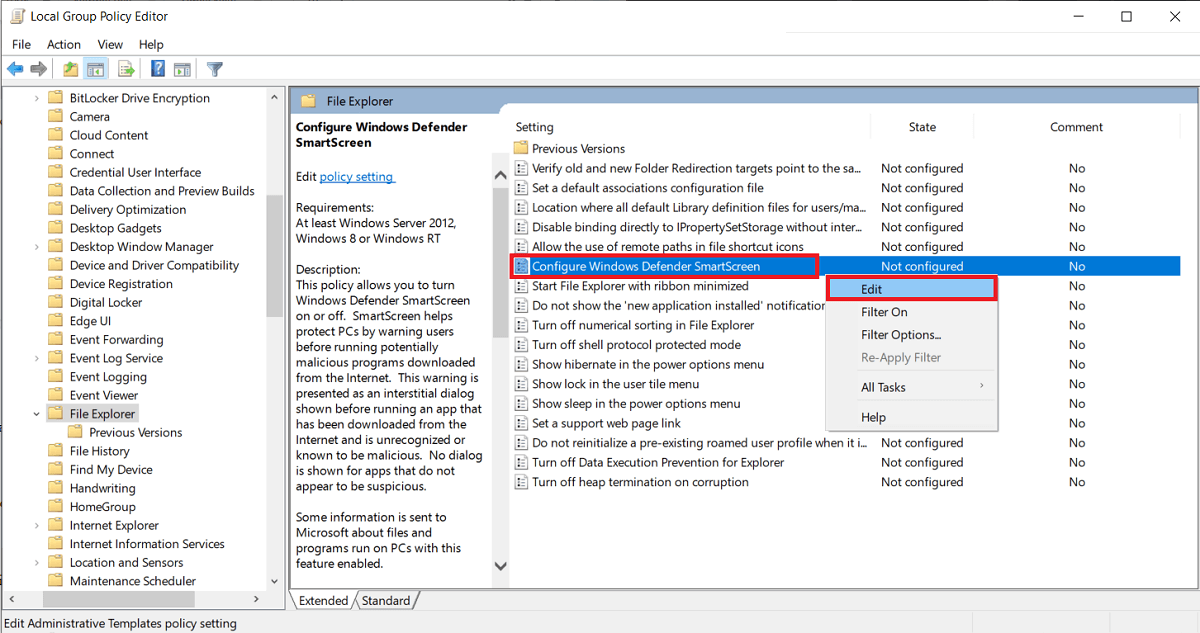
4. В следующем окне убедитесь , что выбрано значение « Включено ». Нажмите «Применить » , чтобы сохранить изменения, а затем «ОК » , чтобы выйти.
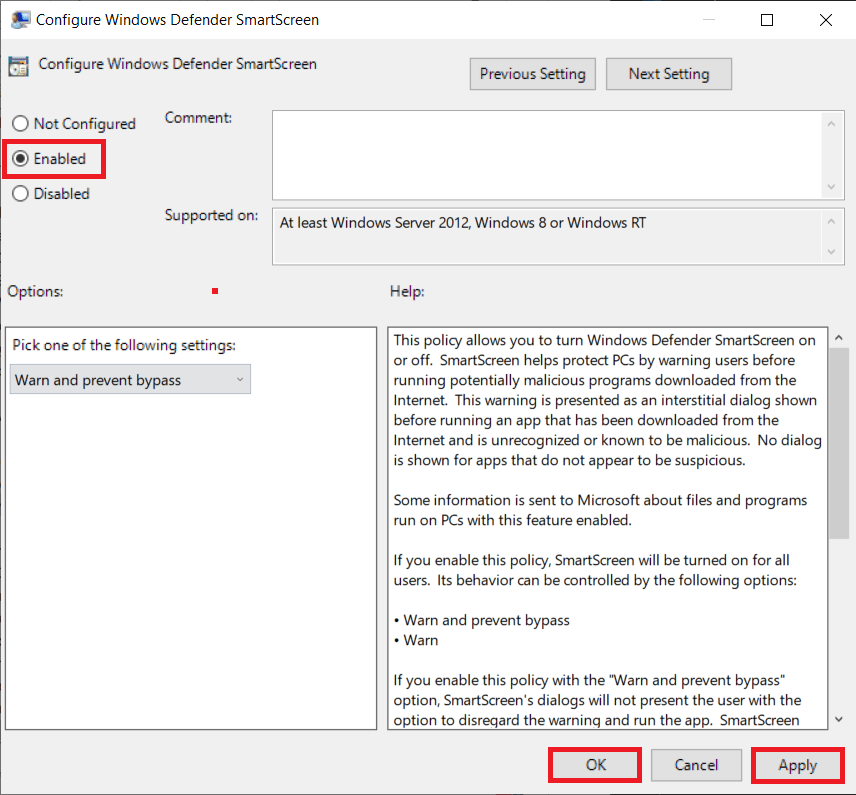
Настройка параметров SmartScreen
1. Нажмите клавишу Windows + I , чтобы запустить параметры Windows . Нажмите «Обновление и безопасность » .
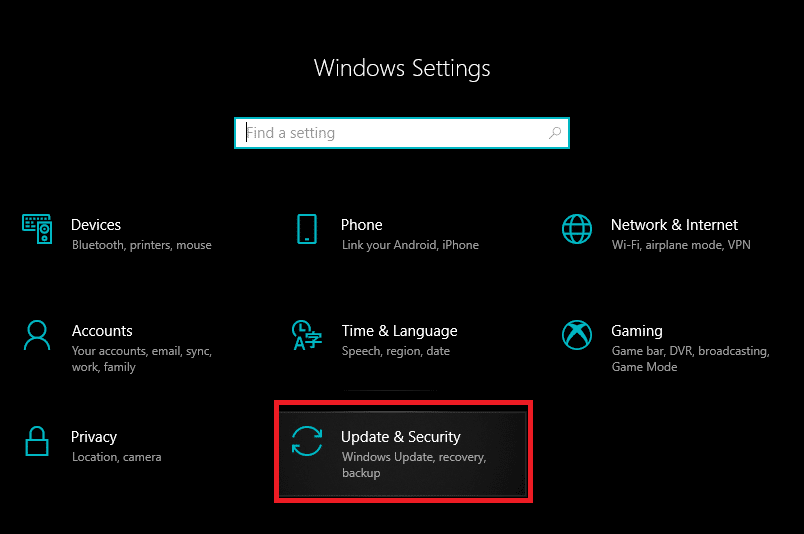
2. С помощью левого навигационного меню перейдите на вкладку Безопасность Windows .

3. Нажмите кнопку « Открыть безопасность Windows » на правой панели.
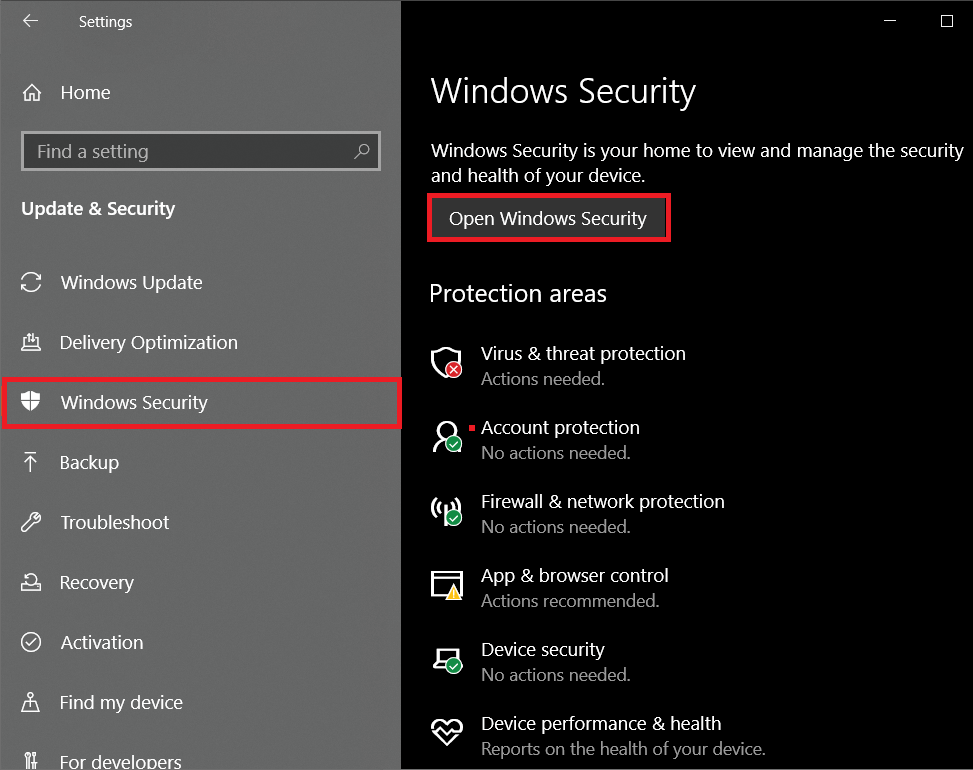
4. Перейдите на вкладку Управление приложениями и браузерами и нажмите Настройки защиты на основе репутации .
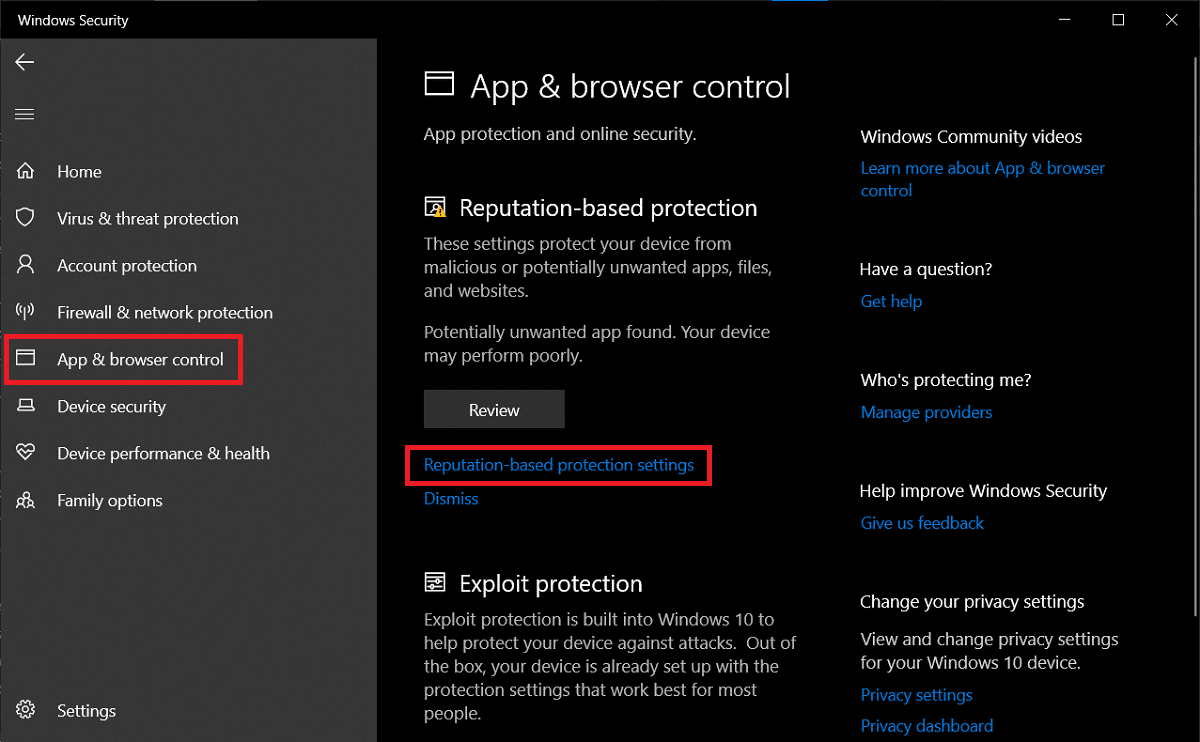
5. Убедитесь, что все три переключателя ( Проверить приложения и файлы, SmartScreen для Microsoft Edge и Блокировка потенциально нежелательных приложений ) включены .
6. Перезагрузите компьютер, чтобы изменения настроек SmartScreen вступили в силу.
Читайте также: Отключите сбор данных в Windows 10 (защитите свою конфиденциальность)
Способ 2: отключить прокси-сервер
Многие пользователи смогли обойти проблему «Windows SmartScreen не может быть достигнута прямо сейчас», отключив встроенный прокси-сервер. Если вы еще не в курсе, прокси-серверы — это шлюз между вами и Интернетом. Они действуют как веб-фильтр, брандмауэр, обеспечивают конфиденциальность пользователей и кэшируют часто посещаемые веб-сайты, что помогает сократить время загрузки веб-страниц. Иногда прокси-сервер может мешать работе фильтра SmartScreen и вызывать проблемы.
1. Снова запустите настройки Windows и на этот раз откройте настройки сети и Интернета .
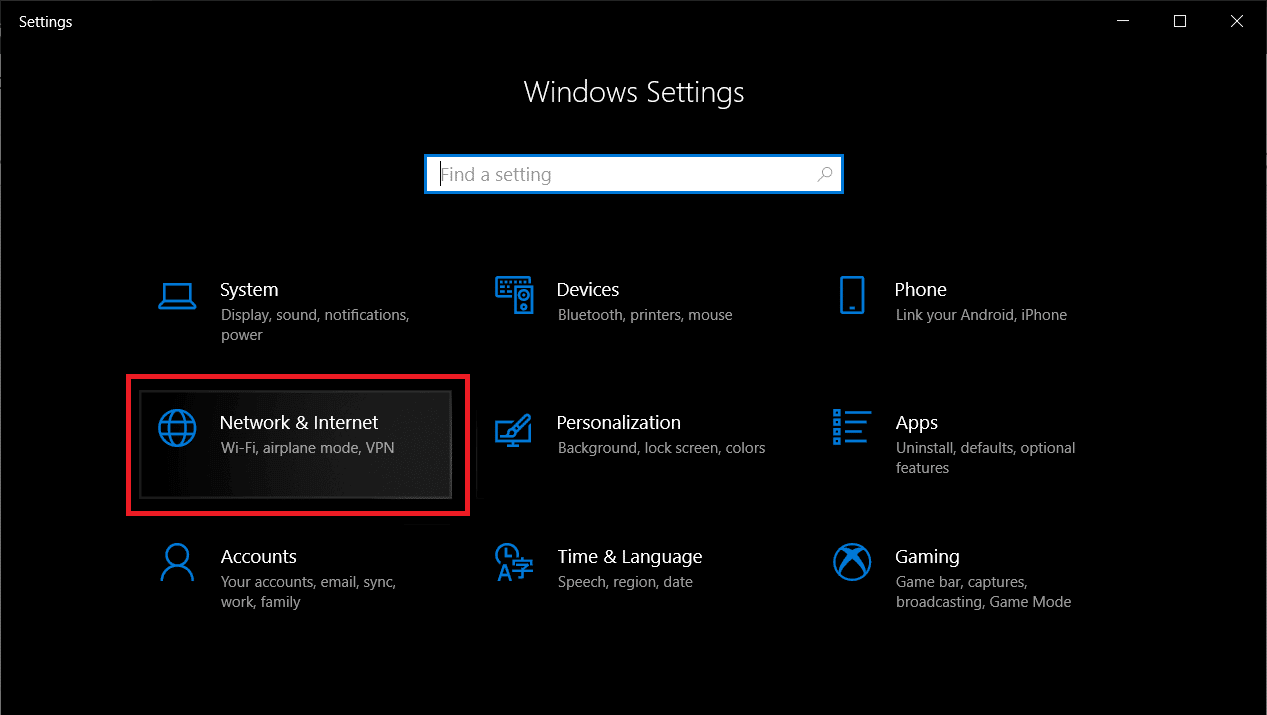
2. Перейдите на вкладку « Прокси » и включите переключатель под параметром « Автоматически определять» на правой панели.
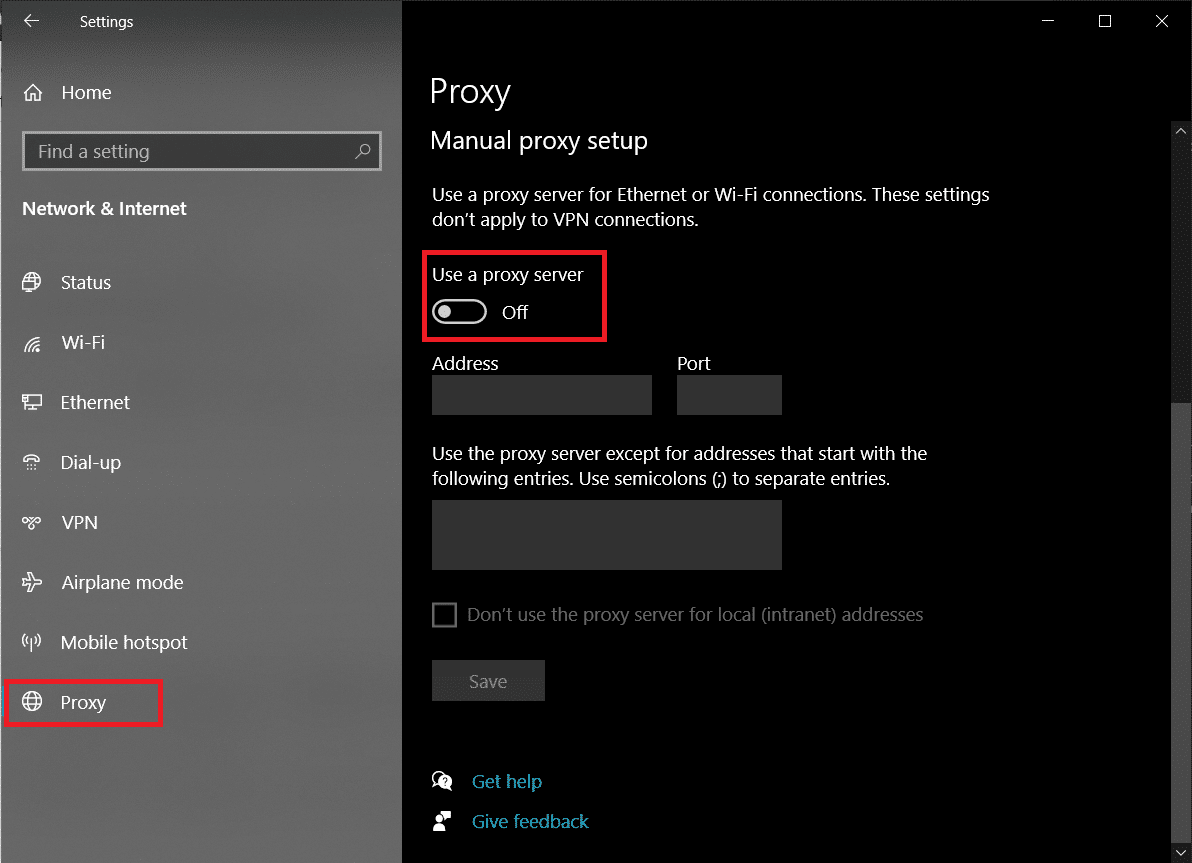
3. Затем отключите переключатель «Использовать прокси-сервер» в разделе «Настройка прокси-сервера вручную».
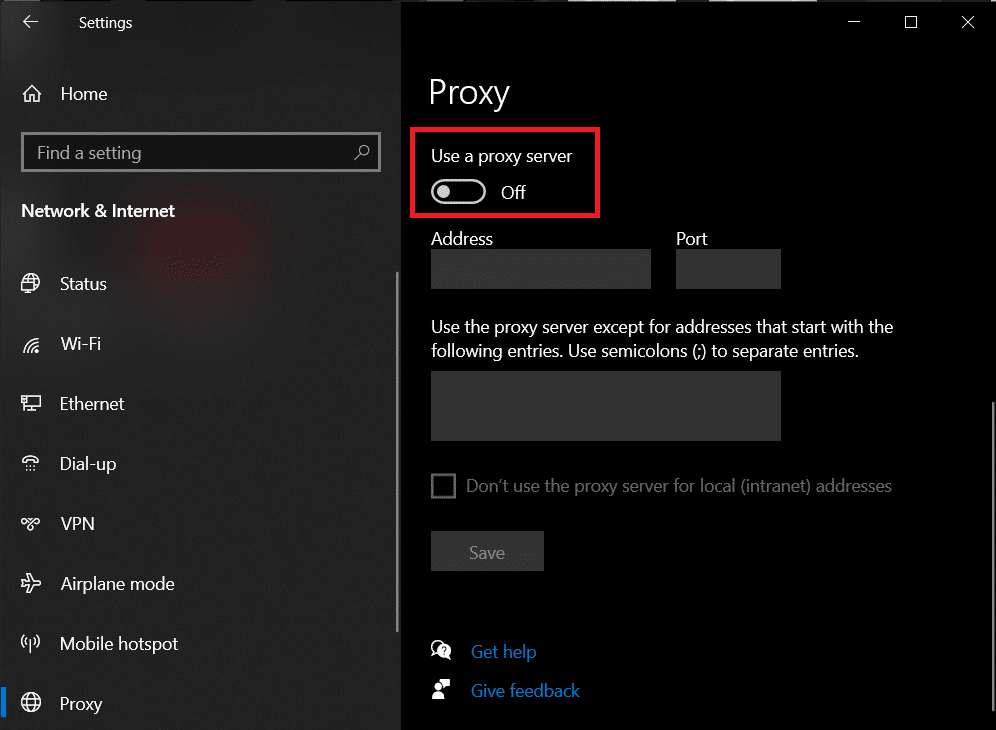
4. Закройте окно настроек и перезагрузите компьютер . Проверьте, сохраняется ли ошибка SmartScreen.
Способ 3: создать новую учетную запись пользователя
Вполне возможно, что определенные несоответствия или пользовательские настройки вашей текущей учетной записи могут быть причиной проблем SmartScreen, поэтому создание новой учетной записи пользователя поможет обеспечить чистый лист. Однако пользовательские настройки, которые вы установили с течением времени, будут сброшены.
1. Еще раз откройте «Настройки » и нажмите «Учетные записи » .
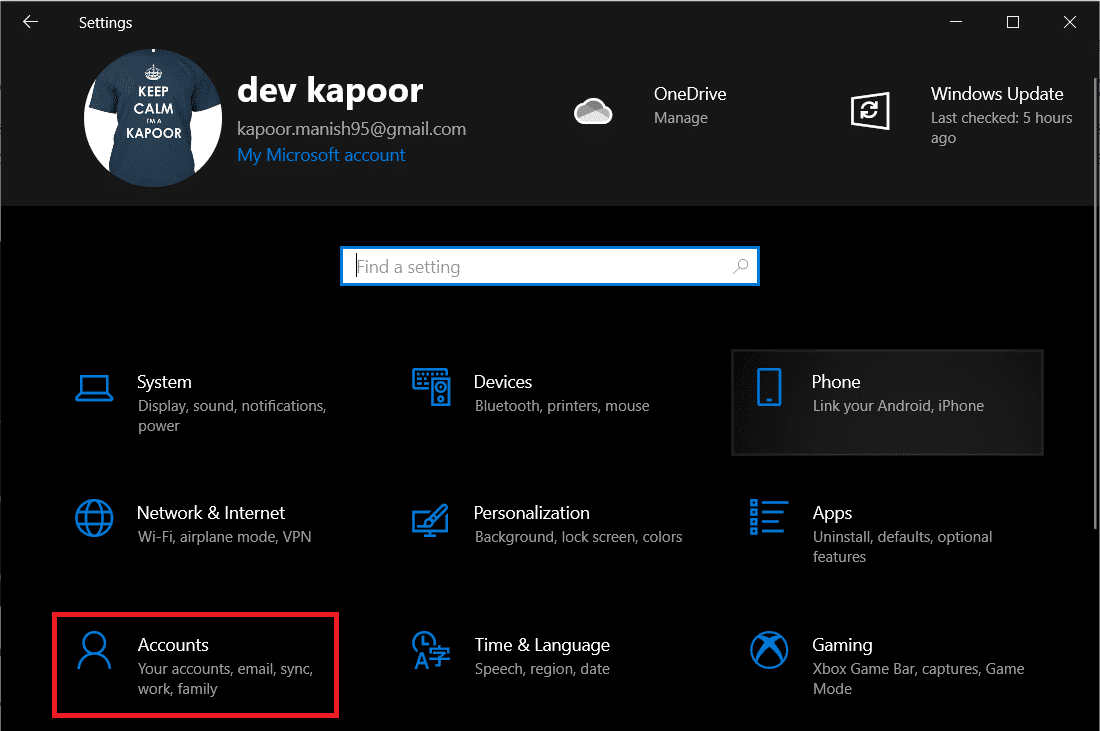
2. Выберите параметр « Добавить еще на этот компьютер » на странице « Семья и другие пользователи ».
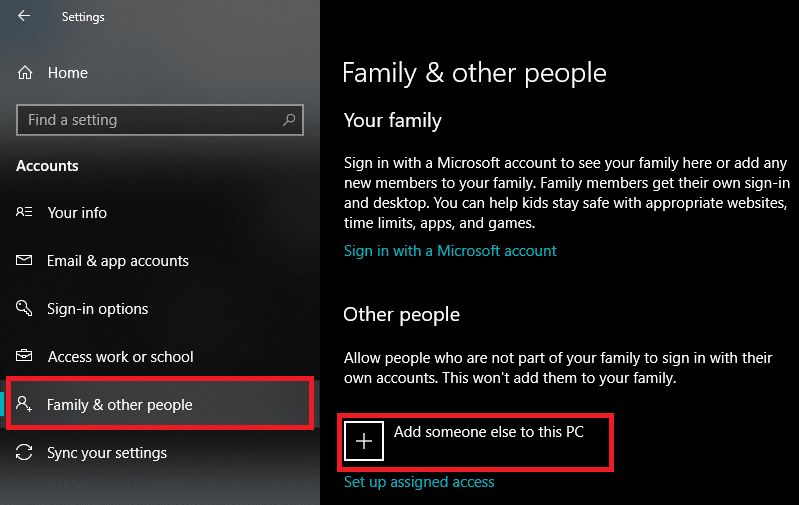
3. В следующем всплывающем окне щелкните гиперссылку У меня нет данных для входа этого человека .
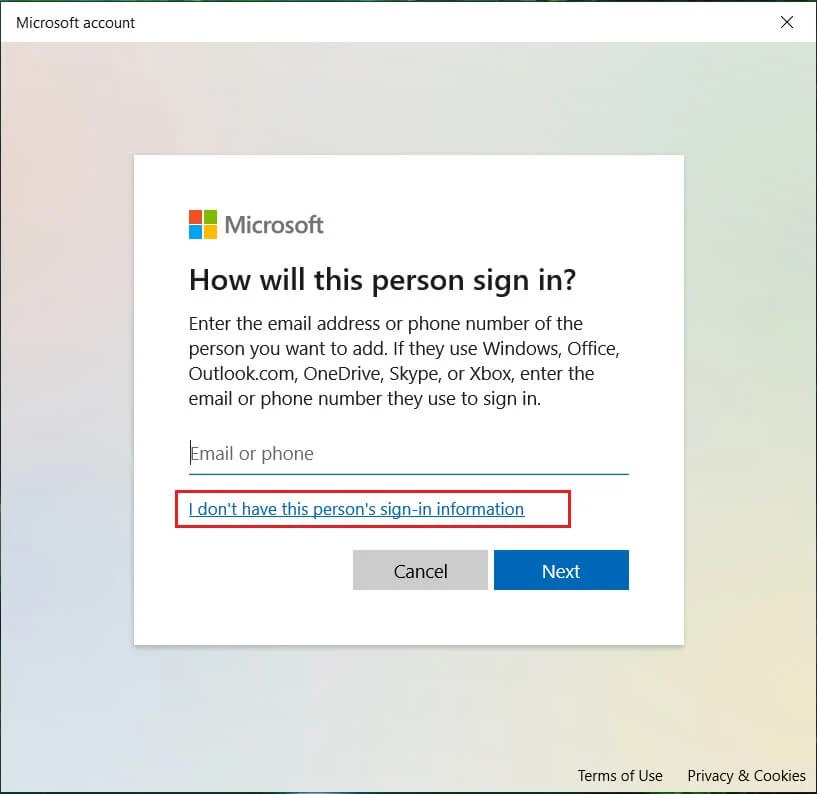
4. Введите адрес электронной почты для новой учетной записи или используйте вместо него номер телефона и нажмите « Далее ». Вы даже можете получить совершенно новый адрес электронной почты или продолжить работу без учетной записи Microsoft (локальной учетной записи пользователя).
5. Введите другие учетные данные пользователя (пароль, страну и дату рождения) и нажмите « Далее » , чтобы закончить.
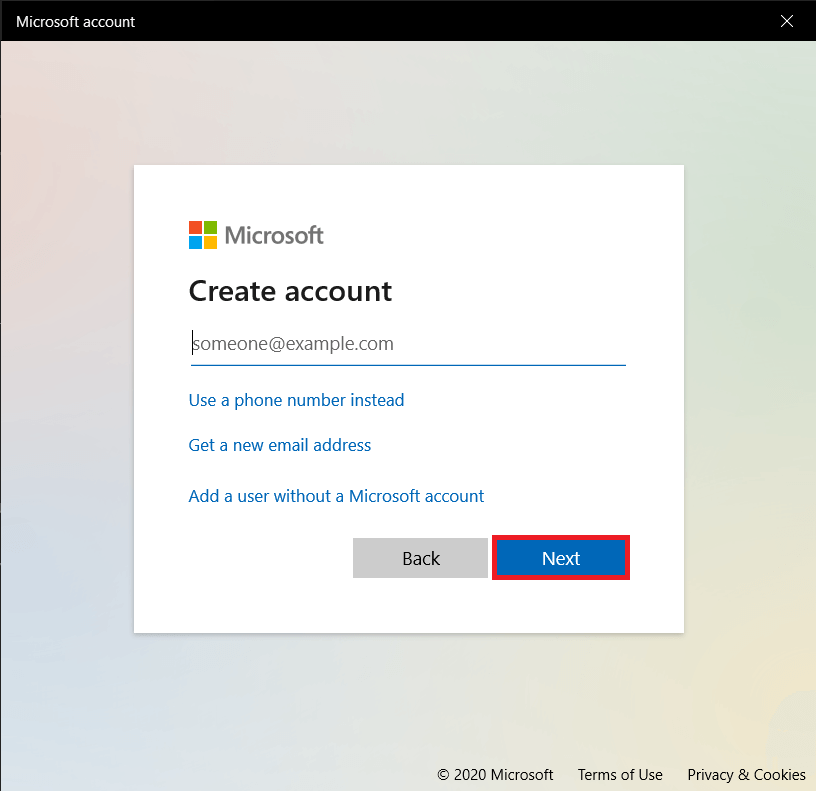
6. Теперь нажмите клавишу Windows , чтобы открыть меню « Пуск », и щелкните значок своего профиля . Выйдите из текущей учетной записи.
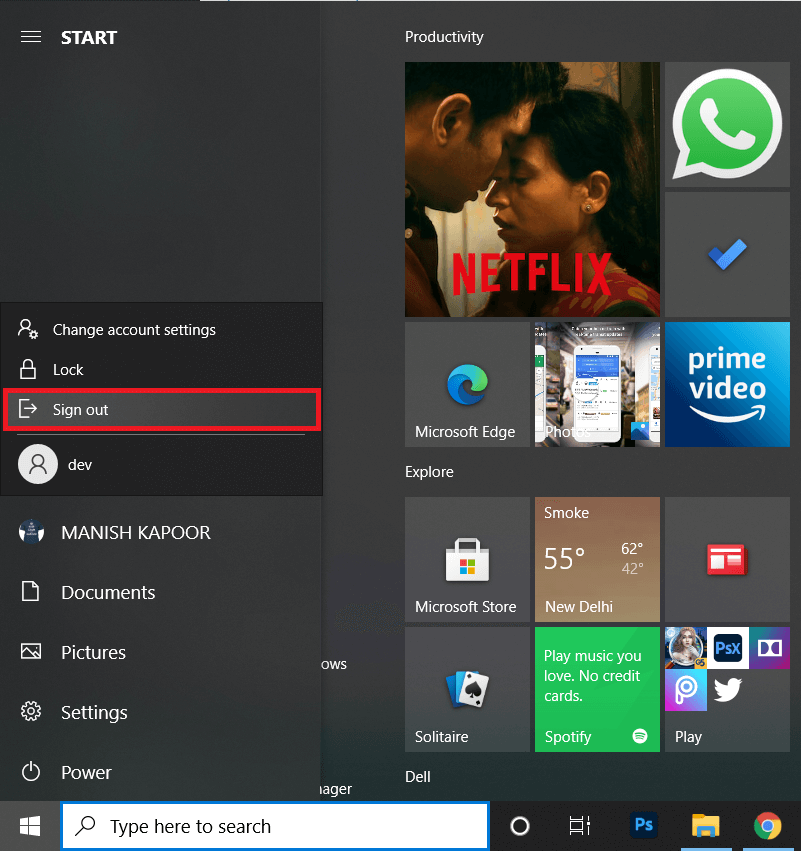
7. Войдите в свою новую учетную запись с экрана входа и проверьте , сохраняется ли проблема Windows SmartScreen.
Рекомендуемые:
- Отключить фильтр SmartScreen в Windows 10
- Исправить общую проблему с монитором PnP в Windows 10
- Fix Service Host: служба диагностической политики, высокая загрузка ЦП
- Как удалить папку System32 в Windows?
Вот и все для этой статьи, и мы надеемся, что эта статья была полезной, и вы смогли исправить ошибку Windows SmartScreen Can't Be Reached Right Now . Если нет, свяжитесь с нами в комментариях, и мы поможем вам в дальнейшем.
